Poznámka: Tento článok už splnil svoju úlohu a čoskoro ho odstránime. S cieľom predísť hláseniam Stránka sa nenašla odstraňujeme známe prepojenia. Ak ste vytvorili prepojenia na túto stránku, odstráňte ich, spoločne tak prispejeme k prepojenému webu.
Ak spolupracovníci ukladajú dokumenty v knižnici SharePoint svojej organizácie, môžete ich použiť Word pre web, aby ste ich mohli zobraziť bez nutnosti spustenia Wordu. Vyhľadajte text, ktorý vás zaujíma. Z dokumentu môžete dokonca kopírovať a prilepiť.
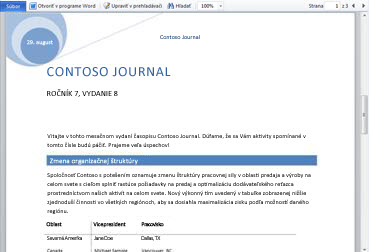
Prejdite do knižnice dokumentov na lokalite SharePoint a potom kliknite na prepojenie priradené k dokumentu programu Word.
Dokument sa otvorí v zobrazení na čítanie.
Pridanie posledného odseku z ľubovoľného miesta
Zostava je takmer dokončená. je uložený v SharePointovej knižnici tímu. Chcete ju dokončiť skôr, než začnete pracovať doma, a tak ju rýchlo otvoríte v prehliadači a zadajte posledné dva odseky.
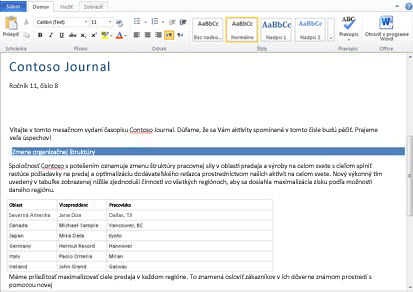
-
Prejdite do knižnice dokumentov na lokalite SharePoint a potom kliknite na prepojenie priradené k dokumentu programu Word.
-
Kliknite na položku Upraviť v prehliadači.
Word pre web prepne do zobrazenia na úpravy a zobrazenie dokumentu sa môže zmeniť. Obsah sa však nezmení. -
Po dokončení kliknite na kartu súbor a potom kliknite na položku Uložiť.
Ak chcete vykonať zmeny v dokumente nad rámec toho, čo môžete urobiť v prehliadači, postupujte takto:
-
Na karte domov kliknite na položku otvoriť vo Worde.
-
Uložte dokument vo Worde. Je uložená späť na lokalite SharePoint.
Tlač z prehliadača v aplikácii Word Web App
Dokument, ktorý tlačíte z Word pre web, vyzerá rovnako ako v prípade, ak ste ho vytlačili z počítačovej aplikácie Wordu.
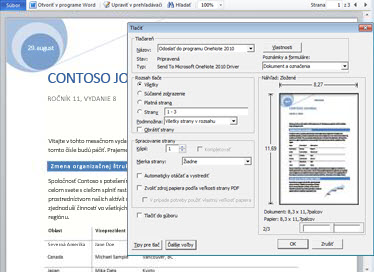
Ak chcete dokument vytlačiť, kliknite na kartu súbor a potom na položku Tlačiť.
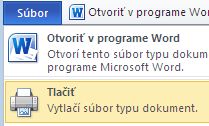
Poznámka: Na tlač v Word pre web sa vyžaduje zobrazovač PDF súborov. Ak ešte nemáte Zobrazovač súborov PDF, môžete si ho bezplatne stiahnuť z webu.
Ďalšie informácie
Ďalšie informácie o používaní Word pre web nájdete v téme Stručný prehľad aplikácie Word Web App a Úvod do aplikácie Word Web App.










